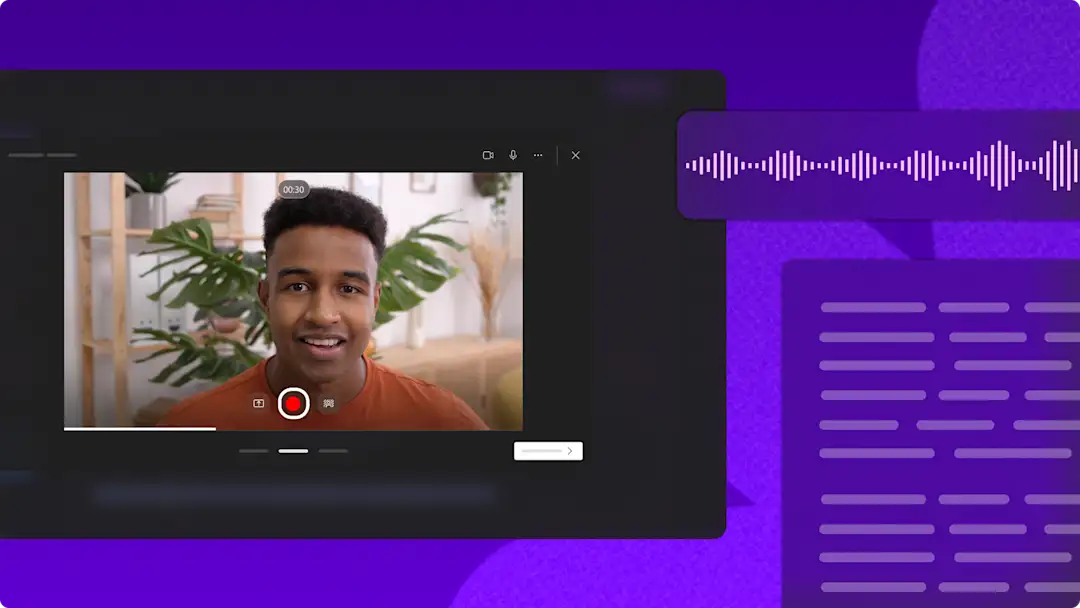Attention !Les captures d’écran de cet article proviennent de Clipchamp pour les comptes professionnels et les mêmes principes s’appliquent à Clipchamp pour les comptes scolaires. Les tutoriels pour les comptes personnels Clipchamp peuvent être différents.En savoir plus.
Sur cette page
Renforcez la notoriété de votre marque et générez des conversions positives avec des vidéos de témoignages clients captivantes.Plus de 72 % des clients s'accordent à dire que les vidéos de témoignages clients établissent la confiance et influencent les décisions d'achat, ce qui en fait un élément indispensable dans tout entonnoir de vente marketing.
Faites la promotion des marques tout en influençant les acheteurs potentiels avec des témoignages de réussite authentiques.Créez facilement des vidéos de témoignages positives où les clients soutiennent sincèrement des produits et services avec Clipchamp pour le travail.
Réaliser des vidéos de témoignages client
Étape 1. Importer une vidéo, un fichier audio ou sélectionner des séquences vidéo de stock.
Pour importer des vidéos, des photos et de l’audio, cliquez sur le bouton d’importation de médias dans l’onglet vos médias de la barre d’outils pour parcourir les fichiers de l’ordinateur, ou connectez votre OneDrive.
Si vous souhaitez utiliser des séquences vidéo de stock avec des enregistrements vocaux ou une voix off IA, cliquez sur l'onglet Vidéo de stock dans la barre d'outils. Sélectionnez une catégorie de vidéos ou entrez des mots-clés dans la barre de recherche.
Une fois que vous avez téléchargé des médias, sélectionné des séquences vidéo de stock ou enregistré une vidéo, faites glisser et déposez les médias sur la chronologie pour commencer le montage.
Étape 2. Couper les séquences vidéo superflues
Ajustez la durée des éléments multimédia à l'aide de l’outil de découpe de vidéos. Cliquez sur l'élément sur la chronologie, puis faites glisser les poignées de découpe vers la gauche pour supprimer les séquences vidéo indésirables.
Étape 3. Améliorer vos vidéos avec des outils IA de montage vidéo
Supprimez les longues pauses et les silences indésirables des vidéos et de l'audio en utilisant l’outil IA de suppression des silences. Cliquez sur l’élément multimédia sur la chronologie, puis cliquez sur l’icône d’étoile pour ouvrir les suggestions IA.Ensuite, cliquez sur l’option Découper et ranger. L'IA analysera la ressource et mettra en évidence les pauses de plus de 3 secondes sur la chronologie.Supprimez les pauses une par une ou cliquez sur le bouton Supprimer tout.Cela coupera les éléments multimédia en plusieurs clips avec les silences et pauses supprimés.
Améliorez la qualité audio et filtrez les sons indésirables grâce à l’outil IA de suppression du bruit. Cliquez sur la ressource vidéo dans la chronologie. Cliquez ensuite sur l’onglet Audio dans le volet Propriétés, puis sur le bouton Détacher l’audio. Cliquez sur le bouton Suppression du bruit pour activer la fonctionnalité de suppression du bruit.Répétez ce processus pour plusieurs éléments audio sur la chronologie.
Rendez les vidéos de témoignages clients plus faciles à comprendre sans son grâce au générateur de sous-titres alimenté par l’IA. Cliquez sur l'onglet Transcription dans le volet Propriétés pour activer les sous-titres automatiques.Vous pouvez également cliquer sur l'option Sous-titres dans la barre d'outils flottante.Cliquez ensuite sur le bouton Générer la transcription et suivez les invites.Une fois les sous-titres générés, vous pouvez modifier la transcription dans la zone de texte du volet Propriétés.
Étape 3. Ajouter une musique de fond libre de droits.
Ajoutez une musique de fond douce aux vidéos de témoignages clients grâce aux pistes audio libre de droits. Cliquez sur l'onglet Musique dans la barre d'outils, puis recherchez de la musique par genre ou thème. Prévisualisez les pistes audio en cliquant sur le bouton Lecture.Faites glisser et déposez la piste audio de votre choix sur la chronologie, sous votre vidéo. Ensuite, réduisez le volume en cliquant sur l'onglet audio dans le volet Propriétés et en déplaçant le curseur audio vers la gauche.
Étape 4. Prévisualiser et enregistrer les vidéos de témoignages
Avant d'enregistrer les vidéos de témoignages clients, prévisualisez-les en cliquant sur le bouton Lecture.Pour enregistrer, cliquez sur le bouton Exporter, puis sélectionnez une résolution et une option de stockage.
Cinq exemples de témoignages clients pour vous inspirer
Témoignage Webcam : utilisez l’enregistreur de webcam pour enregistrer un témoignage vidéo de haute qualité depuis votre navigateur gratuitement.
Témoignage Étude de cas : parlez d'un produit ou d'une fonctionnalité spécifique dans une vidéo explicative. Décrivez vos difficultés, vos caractéristiques préférées du produit, ses avantages, et plus encore.
Témoignage Avant et après : fournissez une preuve claire d'une solution produit en documentant une vidéo avant et après.Mettez en valeur des lieux, des caractéristiques de produits ou des titres simples avant et après en ajoutant du texte aux vidéos.
Témoignage Démonstration de produit : montrez aux clients potentiels comment fonctionnent les produits avec une vidéo de démonstration du produit, enregistrée par des clients. Mettez en avant des caractéristiques uniques et informez vos abonnés des avantages et recommandations d'un produit.
Témoignage client Interview : ce style de vidéo de témoignage peut être conversationnel ou formel entre un propriétaire d'entreprise et un client.Pour garantir une qualité audio d'interview élevée, utilisez l’outil IA d’amélioration de l’audio et supprimez les bruits de fond avec l’outil IA de suppression de bruit.
Inspirez-vous de plus d'idées comme des conseils et exemples de vidéos promotionnelles et apprenez à créer une stratégie de marketing vidéo.
Commencez dès aujourd’hui à créer des vidéos de témoignage avec Clipchamp pour le travail ou téléchargez l’application Microsoft Clipchamp pour Windows.